| filebookmark (2.0.1) | 2008-02-02 16:42 |
ファイルをカテゴリ毎にブックマークするEclipseのプラグインです。URLのブックマークも行えます。
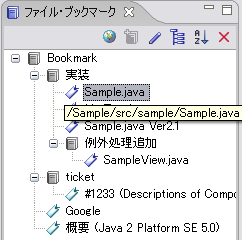
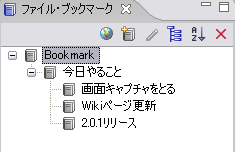
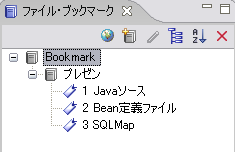
http://sourceforge.jp/projects/filebookmark/files/
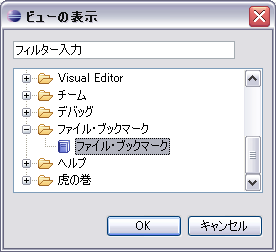
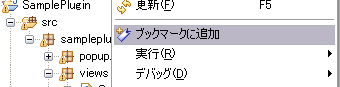

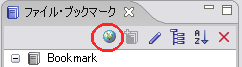
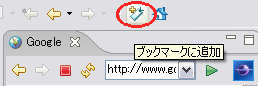

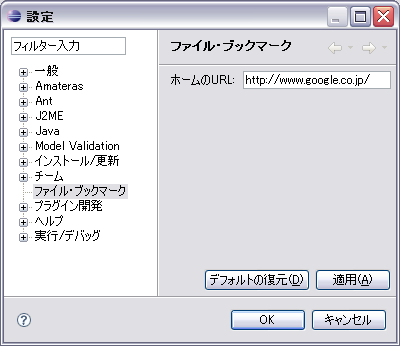
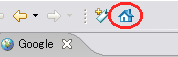
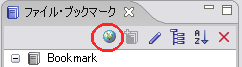
Eclipse Plugin License(EPL)を採用しています。
当プラグインを使用したことに起因する直接・間接の損害に対し、当方はいかなる責任も負わないものとします。